AD18在Keep_out layer繪制板框,不像以前的版本直接可以在Keep_out layer放置Line。現在在Keep_out layer直接放置Line的話,軟件會自動從Keep_out layer跳轉到其它層,無法在Keep_out layer中放置Line。
其實AD18它換了一種方式,在Keep_out layer中只能放置Keepout的對象,由此專門設置了一個Keepout對象操作。點擊菜單欄”Place ——Keepout”,如下圖所示,有多個操作對象。
點擊需要的對象命令即可在Keep_out layer中進行繪制。如圖:
AD18中覆銅修改的方法也有所改變,在以前的版本中需要修改覆銅的時候可以使用“ vertices”如下圖所示,兩種操作方式都可以實現同樣的效果。
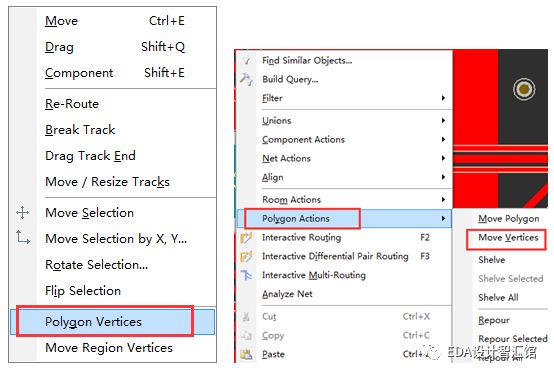
然后點擊覆銅即變成點點連接形狀,鼠標拖動點即可改變覆銅形狀大小。但AD18現在這個操作的方法發生了改變,直接選中覆銅,此時覆銅就變成點點連接形狀,鼠標直接拖動點即可改變覆銅形狀大小,相對之前的版本操作更加方便快捷。
同時AD軟件還提供了切割覆銅的操作幫助我們提高工作效率,具體操作如下:
選中銅皮點擊菜單欄“Place-Slice polygon pour”或是單擊鼠標右鍵選中“Polygon Actions- Slicepolygon pour”同樣也可執行命令。如下圖
-
覆銅
+關注
關注
0文章
58瀏覽量
12341 -
ad18
+關注
關注
2文章
6瀏覽量
5826
原文標題:AD18技巧應用
文章出處:【微信號:PCBTech,微信公眾號:EDA設計智匯館】歡迎添加關注!文章轉載請注明出處。
發布評論請先 登錄
AD18破解版
【AD18特性展示】原理圖輸入1
Altium_Designer_Beta_18_1_5
AD18輸出GERBER界面沒有顯示
PADS2005/AD18使用差異
關于AD18外形設置的相關疑問
Altium Designer 18(AD18)應用程序免費下載
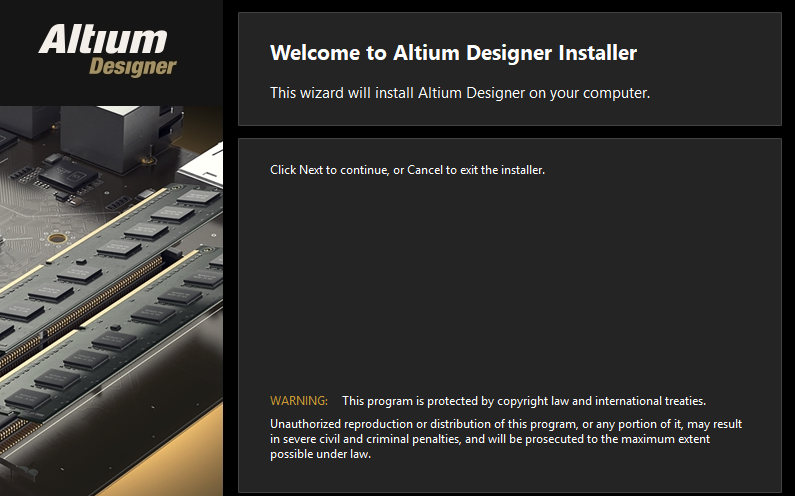





 關于AD18技巧應用
關于AD18技巧應用
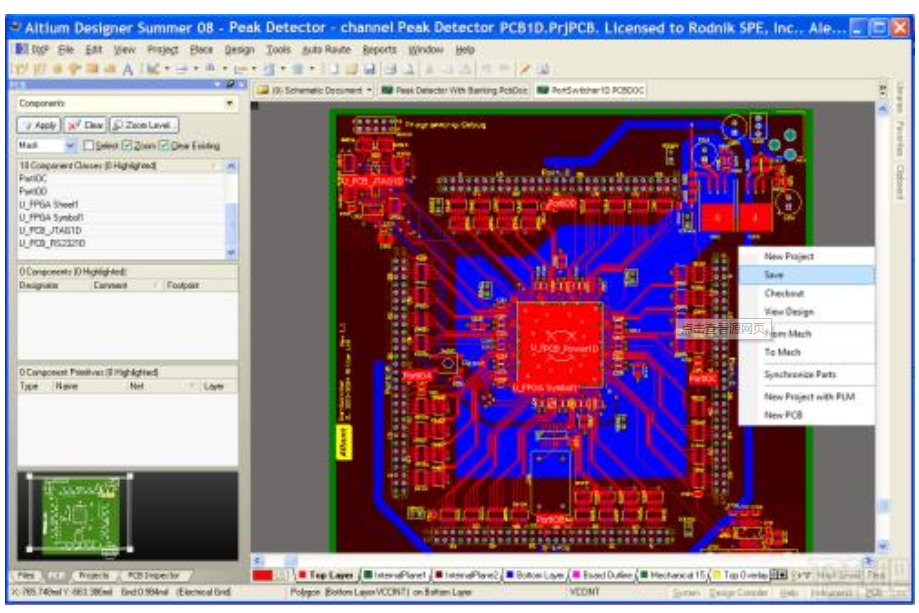











評論